Dropbox jest jednym z najpopularniejszych darmowych dostawców pamięci masowej w chmurze. Zintegrowanie go z witryną WordPress może pomóc usprawnić zarządzanie plikami, przyspieszyć współpracę i zapewnić bezpieczne kopie zapasowe.
W WPBeginner opublikowaliśmy tysiące postów na blogu, a nasz zespół redakcyjny przechowuje całą naszą niezbędną dokumentację w chmurze. Wiemy więc, jak ważne jest bezpieczne udostępnianie plików. Przez lata korzystaliśmy również z wielu wtyczek do tworzenia kopii zapasowych WordPress z integracją Dropbox.
Ponieważ mamy już duże doświadczenie w tych obszarach, nasz zespół zdecydował, że ważne jest, aby znaleźć najlepsze wtyczki Dropbox dla WordPress. Przetestowaliśmy najpopularniejsze opcje, więc nie musisz tego robić. Przyjrzeliśmy się ważnym czynnikom, takim jak łatwość obsługi, integracje, funkcje i inne.
Po naszych badaniach stwierdziliśmy, że Duplicator, UpdraftPlus i Solid Backups są najsilniejszymi konkurentami. Niemniej jednak, mogą one nie być idealne dla twoich unikalnych potrzeb.
Czytaj dalej, aby zobaczyć naszą pełną listę najlepszych wtyczek Dropbox dla WordPress.
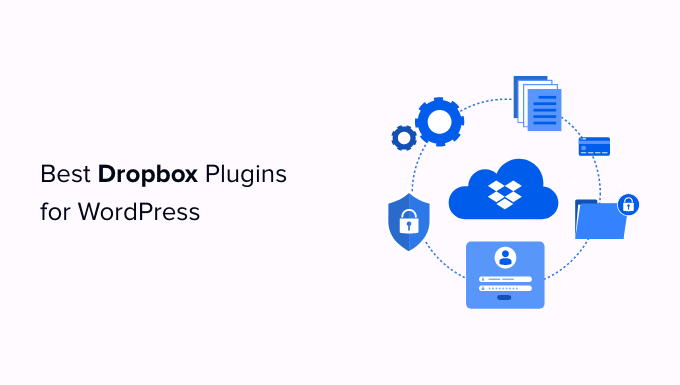
Przegląd najlepszych wtyczek Dropbox dla WordPress
Jeśli się spieszysz, możesz szybko przejrzeć nasze wybory ekspertów tutaj:
| # | Plugin | Best For | Pricing |
|---|---|---|---|
| 🥇 | Duplicator | Storing site backups in Dropbox | $49.50/yr + Free |
| 🥈 | UpdraftPlus | Storing WordPress multisite backups | $70/yr + Free |
| 🥉 | Solid Backups | Creating and saving backups automatically | $99/yr |
| 4 | BackWPup | Budget-friendly option | $69/yr + Free (Renews at $39/yr) |
| 5 | WPForms | Uploading user-submitted files in Dropbox | $49.50/yr + Free |
| 6 | BlogVault | Creating a backup for your blog | $149/yr + Free |
Czym jest Dropbox?
Dropbox to nowoczesne rozwiązanie, które zapewnia bezpieczeństwo plików i dokumentów w chmurze. Oferuje funkcję synchronizacji plików, aby zapewnić łatwy dostęp do plików na urządzeniach i aplikacjach, a także udostępnianie plików innym osobom.
Podstawowy darmowy plan obejmuje 2 GB przestrzeni dyskowej. Jeśli chcesz mieć więcej miejsca, powinieneś poszukać planów premium.
Ogólnie rzecz biorąc, Dropbox to świetne narzędzie zarówno dla zespołów, jak i osób indywidualnych. Możesz skonfigurować uprawnienia, aby dać określonym członkom zespołu dostęp do określonych plików.
Korzystając z odpowiednich wtyczek Dropbox, możesz tworzyć kopie zapasowe całej witryny WordPress w chmurze. W ten sposób możesz przywrócić kompletne pliki, gdy ich potrzebujesz.
Jak testujemy i oceniamy wtyczki WordPress Dropbox
Aby dać ci najlepsze rekomendacje, przetestowaliśmy kilka popularnych wtyczek Dropbox na prawdziwych stronach internetowych. Zwróciliśmy przy tym szczególną uwagę na następujące kryteria:
- Łatwość użytkowania: Wybraliśmy opcje przyjazne dla początkujących, które zapewniają łatwy proces konfiguracji. Jeśli narzędzie wymaga dodatkowego oprogramowania do połączenia z Dropbox, zadbaliśmy również o to, aby to podkreślić.
- Funkcje: Szukaliśmy funkcjonalności, które powinna posiadać idealna wtyczka Dropbox. Obejmuje to takie rzeczy, jak zaplanowane kopie zapasowe, selektywna synchronizacja, podgląd plików i integracja z biblioteką multimediów.
- Wpływ na szybkość: Zmierzyliśmy, jak każde narzędzie wpływa na czas ładowania witryny podczas operacji zarządzania plikami. W ten sposób możesz mieć pewność, że wybierzesz narzędzie, które nie wpłynie negatywnie na wydajność witryny.
- Ochrona danych: Podczas testowania wtyczek sprawdziliśmy protokoły bezpieczeństwa w celu ochrony danych podczas przesyłania i przechowywania w chmurze.
- Kompatybilność z WordPress: Zapewniliśmy, że każda wtyczka płynnie integruje się z WordPressem, innymi wtyczkami i motywami.
- Ceny: Przeanalizowaliśmy koszt każdej wtyczki, biorąc pod uwagę zarówno darmowe wersje, jak i plany premium, aby zrozumieć, jakie funkcje są oferowane na każdym poziomie.
- Opinie użytkowników: Przyjrzeliśmy się opiniom i ocenom użytkowników na WordPress.org, aby lepiej zrozumieć zalety i wadykażdego narzędzia.
Dlaczego warto zaufać WPBeginner?
WPBeginner ma zespół ekspertów z ponad 16-letnim doświadczeniem w WordPress, hostingu, projektowaniu, rozwiązywaniu problemów, SEO i nie tylko. Oprócz tych umiejętności, posiadamy bogate doświadczenie w korzystaniu z Dropbox i płynnej integracji z witrynami WordPress.
Pracowaliśmy z różnymi wtyczkami Dropbox i dokładnie przetestowaliśmy każdą z nich, aby upewnić się, że są niezawodne i skuteczne w zadaniach takich jak przechowywanie plików, zarządzanie multimediami i możliwości udostępniania w WordPress.
Aby uzyskać więcej informacji na temat naszych wytycznych dotyczących recenzji, zapoznaj się z naszym procesem redakcyjnym.
Powiedziawszy to, przyjrzyjmy się najlepszym wtyczkom Dropbox dla WordPress.
1. Duplicator Pro

Jednym z najczęstszych powodów, dla których ludzie potrzebują wtyczki Dropbox, jest przechowywanie kopii zapasowych witryn WordPress. Jeśli tak jest, to Duplicator Pro jest najlepszą opcją dla Ciebie.
Naszym zdaniem jest to najlepsza wtyczka do tworzenia kopii zapasowych WordPress na rynku. Pomaga ona tworzyć bezpieczne kopie zapasowe witryny WordPress i przechowywać je w popularnych usługach w chmurze, takich jak Dropbox, Google Drive itp.
Używamy tego narzędzia z wieloma naszymi markami partnerskimi do tworzenia bezpiecznych kopii zapasowych witryn i mamy z nim świetne doświadczenia. Przetestowaliśmy je również dokładnie w czasie rzeczywistym, aby ocenić jego wydajność. Aby uzyskać więcej informacji, zobacz naszą recenzję Duplicator.
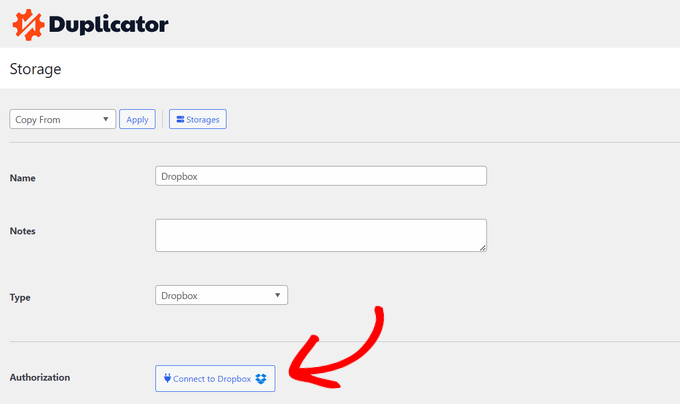
Niektóre z najbardziej godnych uwagi funkcji wtyczki obejmują tworzenie kopii zapasowych bazy danych WordPress, zwiększone bezpieczeństwo, zautomatyzowane zaplanowane kopie zapasowe i integracje z pamięcią masową w chmurze. Duplicator może również szybko odzyskać witrynę, jeśli coś pójdzie nie tak.
Dodatkowo, posiada potężne funkcje migracji witryny, które pozwalają przenieść witrynę WordPress na nowego hosta lub serwer bez przestojów. Jest również wyposażony w kreator szybkiej migracji, importowanie z serwera na serwer, migrację wielu witryn WordPress do jednej witryny, obsługę dużych migracji witryn i wiele innych.
Poza tym bardzo podoba nam się to, że Duplicator pozwala utworzyć kopię witryny na żywo w witrynie przejściowej. Pomaga to przenieść lub wykonać kopię zapasową całej witryny WordPress, w tym bazy danych, bez utraty jakichkolwiek plików.
Zalety Duplicator:
- Wtyczka umożliwia automatyczne przesyłanie kopii zapasowych na konto Dropbox zgodnie z harmonogramem.
- Stwierdziliśmy, że Duplicator jest bardzo przyjazny dla początkujących z łatwym w użyciu interfejsem.
- Podczas testów zdaliśmy sobie sprawę, że w przypadku awarii witryny można przywrócić kopię zapasową bezpośrednio z konta Dropbox.
- Użytkownik otrzymuje powiadomienia e-mail po zakończeniu tworzenia kopii zapasowych lub w przypadku wystąpienia jakichkolwiek problemów.
- Kopie zapasowe można również pobierać przez FTP.
Wady Duplicatora:
- Duplicator ma darmową wersję, ale rozszerzenie Dropbox jest dostępne tylko w ramach planu premium.
Dlaczego polecamy Duplicator Pro: Jeśli szukasz potężnego rozwiązania, które przechowuje kopie zapasowe w Dropbox za pomocą zaledwie kilku kliknięć, to Duplicator jest najlepszą opcją. Pozwala planować tworzenie kopii zapasowych, migrować witryny, a nawet testować kopie zapasowe w witrynach testowych, co czyni go najlepszym wyborem.
2. UpdraftPlus
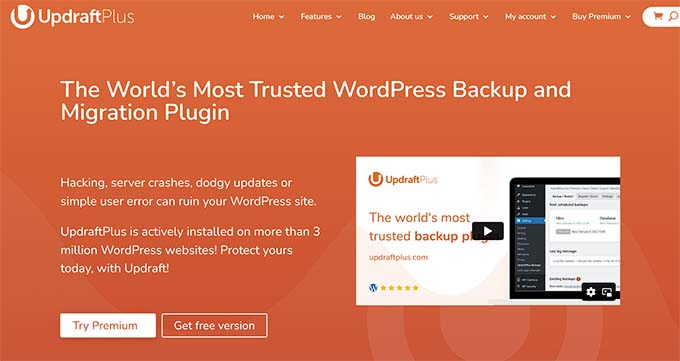
UpdraftPlus to jedna z najbardziej przyjaznych dla użytkownika wtyczek WordPress Dropbox. Odkryliśmy, że jest ona również idealna dla osób, które muszą tworzyć kopie zapasowe WordPress Multisite. Dzieje się tak, ponieważ pozwala na zaawansowane konfiguracje kopii zapasowych sieci Multisite.
Aby dowiedzieć się więcej, zapoznaj się z naszą pełną recenzją UpdraftPlus.
Podczas testów odkryliśmy, że wtyczka zarządza dziennikiem wszystkich kopii zapasowych w obszarze administracyjnym WordPress i wyświetla komunikat ostrzegawczy informujący o stanie kopii zapasowych.
Po zakończeniu tworzenia kopii zapasowej zostanie wysłany pełny raport umożliwiający monitorowanie zdarzeń, które wystąpiły podczas procesu tworzenia kopii zapasowej.
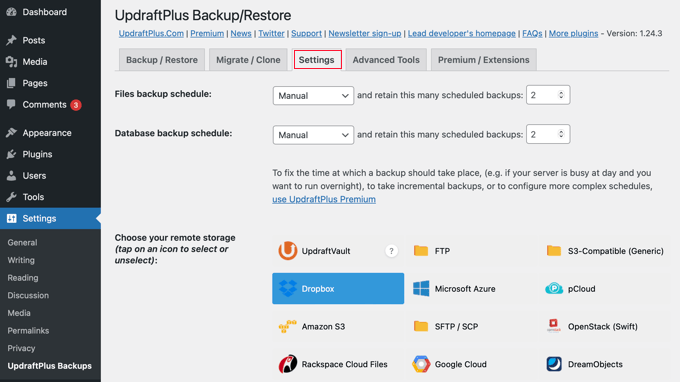
Jak już wspomnieliśmy, UpdraftPlus jest również wtyczką kompatybilną z wieloma witrynami. Panel kopii zapasowych będzie dostępny w kokpicie sieci, a ty możesz tworzyć kopie zapasowe lub przywracać swoje witryny bez konieczności przywracania wszystkich witryn jednocześnie.
Podczas poszukiwań odkryliśmy, że oferuje on również dodatek Dropbox Sub-Folders, który rozszerza funkcjonalność przechowywania w chmurze. Jeśli korzystasz z WordPress multisite, ten dodatek będzie zarządzał Twoimi plikami w odpowiednich folderach, aby zapewnić łatwy dostęp do przywracania.
Aby uzyskać więcej informacji, zapoznaj się z naszym przewodnikiem na temat tworzenia kopii zapasowych i przywracania witryn WordPress za pomocą UpdraftPlus.
Zalety UpdraftPlus:
- UpdraftPlus umożliwia migrację witryny do nowej domeny i utworzenie jej klonu do testów.
- Doceniamy to, że umożliwia tworzenie kopii zapasowych witryny u wielu dostawców pamięci masowej w chmurze jednocześnie, w tym Google Drive, Dropbox, Amazon S3, OneDrive i innych.
- Automatyczne tworzenie kopii zapasowych można zaplanować na dzień, tydzień lub miesiąc.
- Bardzo spodobała nam się obsługa klienta i obszerna baza wiedzy.
Wady UpdraftPlus:
- Niektórzy użytkownicy napotkali trudności z UpdraftPlus podczas przywracania strony internetowej.
- Posiada darmową opcję, ale niektóre funkcje można odblokować tylko w wersji pro.
Dlaczego polecamy UpdraftPlus: Jeśli chcesz przechowywać kopie zapasowe wielu witryn WordPress w Dropbox, powinieneś wybrać UpdraftPlus. Jest to również dobry wybór, jeśli chcesz przechowywać pojedynczy plik kopii zapasowej u wielu dostawców pamięci masowej w chmurze.
3. SolidWP

SolidWP Backups (dawniej BackupBuddy) to świetny wybór dla każdego, kto chce samodzielnie zarządzać kopiami zapasowymi WordPress. Wtyczkę można skonfigurować tak, aby tworzyła automatyczne kopie zapasowe witryny, a następnie natychmiast wysyłała je do Dropbox.
Aby uzyskać szczegółowe informacje, zobacz naszą recenzję SolidWP Backups.
Spodobało nam się to narzędzie, ponieważ jest bardzo wygodne. Może automatycznie tworzyć kopie zapasowe według określonego harmonogramu i zapisywać je w dowolnej lokalizacji, w tym na koncie Dropbox. Po połączeniu witryny z Dropbox wtyczka będzie nadal automatycznie przechowywać kopie zapasowe w Dropbox.
Umożliwia także planowanie tworzenia kopii zapasowych i ustawianie określonych reguł dotyczących czasu ich przechowywania.
Dodatkowo, SolidWP Backups zapewnia opcję przywracania całej witryny za pomocą jednego kliknięcia. Można również wybrać przywracanie pojedynczych plików lub folderów z dowolnej kopii zapasowej, co daje kontrolę nad procesem odzyskiwania witryny.
Zalety kopii zapasowych SolidWP:
- Proces integracji z Dropbox przebiegł bezproblemowo.
- Podczas korzystania z narzędzia na stronie demonstracyjnej zdaliśmy sobie sprawę, że SolidWP Backups śledzi status kopii zapasowych i wysyła powiadomienia o wszelkich problemach.
- Może zintegrować się z wtyczką bezpieczeństwa SolidWP, aby dodać skaner złośliwego oprogramowania i zaporę.
- Za pomocą wtyczki można również tworzyć ręczne kopie zapasowe i przechowywać je na komputerze.
Wady SolidWP Backups:
- Przeglądając opinie użytkowników, odkryliśmy, że niektóre osoby doświadczyły spowolnienia prędkości witryny po zainstalowaniu wtyczki.
- Nie oferuje świetnej obsługi klienta.
Dlaczego polecamy SolidWP Backups: Jeśli chcesz tworzyć i zapisywać automatyczne kopie zapasowe, to SolidWP Backups jest doskonałym wyborem. Może również zintegrować się z wtyczką bezpieczeństwa i skanować kopie zapasowe w poszukiwaniu złośliwego oprogramowania.
4. BackWPup
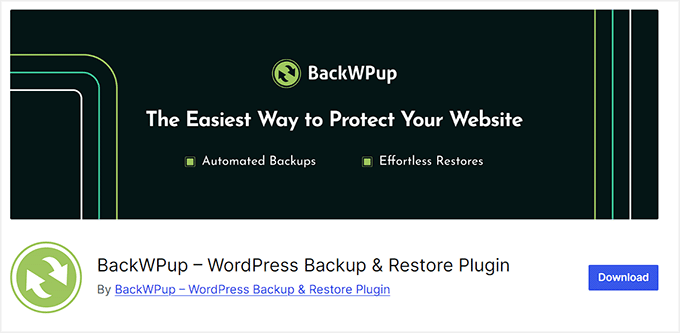
BackWPup to kolejna najlepsza wtyczka do tworzenia kopii zapasowych, która umożliwia łatwe zapisywanie plików witryny w Dropbox. Jeśli szukasz darmowej opcji, jest to nasz najlepszy wybór.
Chociaż istnieje wersja premium narzędzia, darmowa wersja zawiera wszystko, czego potrzebujesz. Umożliwia ona utworzenie pełnej kopii zapasowej witryny WordPress i przechowywanie jej na koncie Dropbox.
Podczas testowania wtyczki okazało się, że pozwala ona również zaplanować tworzenie kopii zapasowych w oparciu o częstotliwość aktualizacji witryny. Ponadto BackWPup automatycznie obsługuje przechowywanie tych kopii zapasowych, zapisując je w chmurze Dropbox.
Podczas gdy darmowa wersja tego narzędzia sama w sobie jest świetną wtyczką Dropbox, możesz uaktualnić do BackWPup Pro, aby uzyskać bardziej zaawansowane funkcje. Konieczne będzie opłacenie rocznej subskrypcji, ale odnawia się ona po niższej cenie, więc jest to najbardziej przyjazna dla budżetu opcja na liście.
Aby dowiedzieć się więcej, zobacz nasz poradnik na temat tworzenia kompletnej kopii zapasowej WordPressa za darmo za pomocą BackWPup.
Zalety BackWPup:
- Wtyczka posiada łatwy w użyciu interfejs.
- Darmowa wersja umożliwia integrację z Dropbox.
- Kopie zapasowe można przechowywać w innych usługach zewnętrznych, takich jak Amazon S3, FTP i inne.
- Podoba nam się, że można zautomatyzować tworzenie kopii zapasowych za pomocą kilku kliknięć.
- Płatna wersja narzędzia posiada doskonałą obsługę klienta.
Wady BackWPup:
- BackWPup może mieć problemy z kompatybilnością z niektórymi wtyczkami i motywami.
- Niektórzy użytkownicy skarżyli się, że tworzy ona duże pliki kopii zapasowych, co może mieć wpływ na przestrzeń dyskową w darmowych planach chmurowych.
Dlaczego polecamy BackWPup: Jeśli szukasz niedrogiej wtyczki do przechowywania kopii zapasowych w Dropbox, BackWPup jest najlepszą opcją, ponieważ jego darmowa wersja zawiera wszystko, czego potrzebujesz.
5. WPForms

Do tej pory recenzowaliśmy wtyczki Dropbox do zapisywania kopii zapasowych witryn. Ale jeśli szukasz narzędzia, które wysyła treści przesłane przez użytkowników bezpośrednio do Dropbox w celu ich przechowywania, to WPForms jest idealne dla twoich potrzeb.
Jest to najlepsza wtyczka do formularzy kontaktowych WordPress na rynku i można ją łatwo połączyć z Dropbox, aby usprawnić zarządzanie plikami. Nasze doświadczenia z nią są niezmiennie pozytywne. W rzeczywistości mamy pełną recenzję WPForms, jeśli interesuje Cię więcej szczegółów.
Wtyczka jest łatwa w użyciu, oferuje zaawansowane funkcje i skutecznie chroni przed spamem. Posiada intuicyjny kreator typu “przeciągnij i upuść” oraz około 1900 gotowych szablonów, co pozwala na stworzenie dowolnego rodzaju formularza w ciągu kilku sekund.
Co najważniejsze, WPForms integruje się z Zapier i Uncanny Automator, aby połączyć tysiące aplikacji z witryną WordPress, w tym Dropbox. Umożliwia to przesyłanie plików przesłanych przez użytkowników bezpośrednio do magazynu w chmurze Dropbox.
Następnie można łatwo uzyskać do nich dostęp z kokpitu WordPress. Pliki te można jednak również przeglądać i usunąć z konta Dropbox, co czyni go potężną opcją do przechowywania plików i zarządzania nimi.
Aby uzyskać więcej informacji, zapoznaj się z naszym poradnikiem na temat tworzenia formularza przesyłania Dropbox w WordPress.
Zalety WPForms:
- Jest bardzo łatwy w użyciu.
- WPForms może również integrować się z bramkami płatności, takimi jak PayPal i Stripe.
- Pozwala łatwo utworzyć prosty formularz przesyłania plików.
- Bardzo podoba nam się to, że WPForms pozwala projektować i dostosowywać formularze, aby były atrakcyjne wizualnie.
Wady WPForms:
- Domyślnie WPForms nie łączy się z Dropbox. Konieczne będzie utworzenie zautomatyzowanego przepływu pracy, co może być nieco trudne dla początkujących.
- Niektóre funkcje można odblokować tylko w planie pro.
Dlaczego polecamy WPForms: Jeśli chcesz przechowywać pliki przesłane przez użytkowników w Dropbox, to WPForms jest idealnym wyborem dla Ciebie.
6. BlogVault
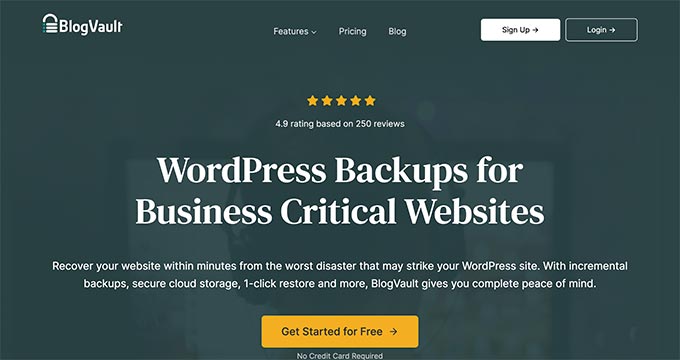
Jak sama nazwa wskazuje, BlogVault jest przeznaczony dla blogerów. Jeśli więc chcesz zapisywać kopie zapasowe swojego bloga WordPress w Dropbox, jest to prawdopodobnie idealne rozwiązanie dla Ciebie.
Możesz utworzyć pełną kopię zapasową swojej witryny z bazami danych i przesłać ją na swoje konto w chmurze Dropbox. Więcej szczegółowych informacji można znaleźć w naszej pełnej recenzji BlogVault.
Wspaniałą rzeczą w BlogVault jest to, że jego kopie zapasowe są zabezpieczone szyfrowaniem. Nie oferuje jednak opcji przywracania witryny z kopii zapasowej Dropbox. Aby korzystać z kopii zapasowych przechowywanych na koncie Dropbox, należy użyć narzędzia deszyfrującego.
Jedną z wyróżniających się funkcji są automatyczne codzienne kopie zapasowe, które pozwalają użytkownikom łatwo zaplanować tworzenie kopii zapasowych. Z naszego doświadczenia wynika, że możliwość tworzenia kopii zapasowych w czasie rzeczywistym zapewnia natychmiastowe zapisywanie zmian, nawet w przypadku witryn o dużym natężeniu ruchu.
Przetestowaliśmy również funkcję przemieszczania BlogVault jednym kliknięciem, która pozwala utworzyć klon witryny w celu przetestowania aktualizacji i zmian bez wpływu na wersję na żywo.
Zalety BlogVault:
- Bardzo podoba nam się funkcja przyrostowej kopii zapasowej, która zapisuje tylko zmiany wprowadzone od czasu ostatniej kopii zapasowej, minimalizując obciążenie serwera.
- Posiada narzędzie do migracji, które obsługuje duże strony internetowe, umożliwiając migrację między hostami bez przestojów.
- BlogVault ma wbudowane funkcje skanowania złośliwego oprogramowania i odzyskiwania danych po włamaniach, aby chronić Twoją witrynę.
Wady BlogVault:
- Chociaż BlogVault jest zoptymalizowany pod kątem wydajności, może mieć niewielki wpływ na szybkość ładowania witryny.
- Plan premium jest bardzo drogi.
Dlaczego polecamy BlogVault: Jeśli szukasz przyjaznej dla użytkownika wtyczki, to jest to świetna opcja dla Ciebie.
Bonus: Envira Gallery
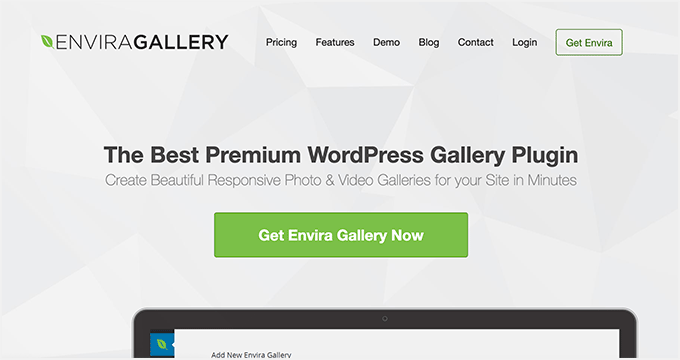
Envira Gallery to potężna i łatwa w użyciu wtyczka do galerii WordPress, która działa również dobrze z Dropbox. Dzięki szeroko zakrojonym testom stwierdziliśmy, że jest ona skuteczna w tworzeniu 111111 pięknych galerii zdjęć i wideo dla twojej witryny w ciągu kilku minut.
Posiada funkcje takie jak motywy galerii, znak wodny i kompresja obrazu. Aby dowiedzieć się więcej, zobacz naszą recenzję Envira Gallery.
Korzystanie z Dropbox to doskonały sposób na bezpieczne przechowywanie zdjęć i zarządzanie nimi w chmurze. Jednak pobieranie zdjęć, a następnie przesyłanie ich do biblioteki multimediów WordPress może być dość czasochłonne.
Na szczęście Envira oferuje rozwiązanie w postaci dodatku Dropbox Importer, który pozwala szybko importować obrazy bezpośrednio z Dropbox do galerii WordPress.
Funkcja ta nie tylko pozwala zaoszczędzić wiele godzin pracy, ale także usprawnia przepływ pracy, ułatwiając zarządzanie plikami multimedialnymi.
Zalety Envira Gallery:
- Envira Gallery posiada przyjazny dla początkujących interfejs.
- Zawiera efekty lightbox, leniwe ładowanie, edycję obrazów, napisy i wiele więcej.
- Uwielbiamy jego funkcje ochrony obrazu, takie jak wyłączanie kliknięć prawym przyciskiem myszy, galerie chronione hasłem i wiele innych.
Wady Envira Gallery:
- Dodatek Dropbox jest dostępny tylko w wersji pro.
Dlaczego polecamy Envira Gallery: Jeśli chcesz przechowywać swoje pliki multimedialne w chmurze Dropbox, Envira Gallery jest najlepszym wyborem.
Jaka jest najlepsza wtyczka WordPress Dropbox?
W opinii naszych ekspertów, Duplicator Pro jest najlepszą wtyczką do Dropbox ze względu na bezproblemową integrację z tym narzędziem. Wtyczka z łatwością tworzy kopię zapasową witryny i przechowuje ją w Dropbox za pomocą zaledwie kilku kliknięć.
Jeśli jednak chcesz przechowywać kopię zapasową WordPress dla wielu witryn, UpdraftPlus jest lepszą opcją. W międzyczasie możesz zdecydować się na WPForms, aby przesłać pliki przesłane przez użytkowników do magazynu w chmurze Dropbox.
Z drugiej strony, jeśli szukasz niedrogiego rozwiązania do tworzenia kopii zapasowych, które integruje się z Dropbox, to BackWPup jest najlepszą opcją dla Ciebie, ponieważ darmowa wersja wtyczki zapewnia wszystko, czego potrzebujesz.
Masz dość zarządzania kopiami zapasowymi WordPress?
Wtyczki Dropbox dla WordPress mogą pomóc w uproszczeniu zarządzania kopiami zapasowymi, ale możesz nie chcieć ponosić takiej odpowiedzialności. W takim przypadku możesz zostawić to profesjonalistom.
Dzięki naszym usługom utrzymania WordPress, nasz zespół ekspertów zajmie się regularnym tworzeniem kopii zapasowych w chmurze, aktualizacjami oprogramowania i ciągłym monitorowaniem witryny.
Często zadawane pytania dotyczące wtyczek Dropbox dla WordPress
Oto kilka pytań, które często słyszymy od czytelników na temat wtyczek WordPress Dropbox.
Dlaczego warto używać wtyczki Dropbox dla WordPress?
Korzystanie z wtyczki Dropbox do WordPressa może znacznie poprawić funkcjonalność witryny i uprościć zarządzanie plikami. Wtyczki te pozwalają zintegrować konto Dropbox z witryną WordPress, ułatwiając przesyłanie, przechowywanie i organizowanie plików bez konieczności ręcznego pobierania i przesyłania.
Dodatkowo, wtyczki Dropbox często wyposażone są w takie funkcje jak automatyczne tworzenie kopii zapasowych i udostępnianie plików, zapewniając bezpieczne przechowywanie i łatwy dostęp do treści.
Czy są jakieś ograniczenia lub wady korzystania z wtyczek Dropbox?
Korzystanie z wtyczek Dropbox może mieć pewne ograniczenia i wady.
Jednym z najczęstszych problemów jest to, że mogą one spowalniać działanie witryny. Kompatybilność z różnymi motywami lub wtyczkami może również stanowić problem, prowadząc do potencjalnych konfliktów. Ponadto poleganie na usługach innych firm, takich jak Dropbox, oznacza, że jesteś zależny od ich czasu pracy i zmian w usługach.
Jakie są najlepsze praktyki korzystania z wtyczek Dropbox w celu zapewnienia optymalnej wydajności i bezpieczeństwa?
Aby zapewnić optymalną wydajność i bezpieczeństwo podczas korzystania z wtyczek Dropbox, możesz zacząć od aktualizowania wtyczek. W ten sposób zawsze będziesz mieć dostęp do aktualnych funkcji i najnowszych poprawek bezpieczeństwa.
Zalecamy również ograniczenie liczby używanych wtyczek, aby uniknąć spowolnienia witryny. Należy również sprawdzić ich kompatybilność z aktualnym motywem i innymi wtyczkami.
Aby zwiększyć bezpieczeństwo, należy również używać silnych haseł i włączyć uwierzytelnianie dwuskładnikowe na koncie Dropbox. Wreszcie, regularnie twórz kopie zapasowe danych i monitoruj swoją witrynę pod kątem nietypowej aktywności, aby chronić się przed potencjalnymi zagrożeniami.
Aby uzyskać więcej informacji, zapoznaj się z naszym przewodnikiem po bezpieczeństwie WordPressa.
Najlepsze przewodniki WordPress dotyczące kopii zapasowych i migracji
- Jak wykonać kopię zapasową witryny WordPress
- Przewodnik dla początkujących: Jak przywrócić WordPress z kopii zapasowej
- Przewodnik po migracji WordPress dla początkujących (krok po kroku)
- Najlepszy przewodnik po zwiększaniu szybkości i wydajności WordPressa
- Najlepszy zarządzany hosting WordPress w porównaniu
If you liked this article, then please subscribe to our YouTube Channel for WordPress video tutorials. You can also find us on Twitter and Facebook.





Williams
You could take in mind WP Media Folder! It has a lot of options and allows you to connect your media library with Dropbox and other cloud services!
WPBeginner Support
Thank you for your recommendation
Admin
Rachael
I am currently using a Backup & Restore Dropbox plugins by WPAdm and I can attest to the fact that it is quite different from other plugins,Its easy and free to use. I had to start making use of the PRO version which i have been using for 5 months now .It gives a one year license and technical support, and a scheduler which i use to clone or migrate website to other hosting or server and it does not allow the activities of hackers.
Christopher Anderton
One thing to consider is that some shared hosting environments has problems with some of the Dropbox plugins.
I noticed in some cases Dropbox plugins used a vast amount of resources. Normally it’s just for a short amount of time or not even noticeable. But i’ve seen accounts get temporarily suspended because of this.
So, test them first. Even if a plugin looks and feel nice, test it first. Also, check if the plugin is coded properly and follows best practice.
Kia S.
As someone who has crossed the dropbox free limits i would love to know other save to cloud wordpress backup options. Like to sugarsync, one drive google drive etc?
Reena
Such a helpful article. I’ve been looking for a way to get client’s to upload directly to my dropbox and 6. & 7. are perfect! Thanks!
Alex Ivanovs
That’s awkward.
http://techcrunch.com/2014/10/11/edward-snowden-new-yorker-festival/
Grey
I can’t believe you left UpdraftPlus out of the list. It can back up to DropBox as well as a number of other cloud services, including Google Drive and Amazon S3. Restoring a site is simple, and it can clone a WordPress installation to another domain. I use it on all my sites.
Kate_H
Some great Dropbox plugins listed.
Is it possible to host photos in Dropbox and serve them on your wordpress site or do you think it’s better to use Amazons S3?
Davey141010
BackWPUp is dangerous. Since it uploads all backups in the same app folder, it allows hackers to travel from one site that is backupped to your dropbox account to another.
I haven’t tested the others, but they may have the same issues.